win10 드라이버 설치 경로에 대한 자세한 설명
Windows 10 운영 체제를 사용하는 경우 정상적인 작동을 위해서는 해당 드라이버를 설치해야 합니다. 그러나 많은 친구들은 Windows 10 드라이버를 어디서 찾을 수 있는지 모를 수도 있습니다. 일반적으로 Windows 10 드라이버는 C 드라이브의 드라이버 폴더에서 찾을 수 있습니다. 이제 구체적인 검색 과정을 살펴보겠습니다.
win10 드라이버 위치:
먼저 키보드의 "Win 로고"와 "R" 키를 눌러 실행 창을 열어야 합니다.
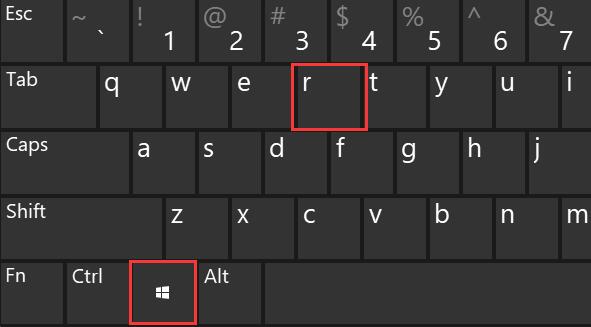
실행 중 "devmgmt.msc"를 입력하고 "확인"을 클릭합니다.
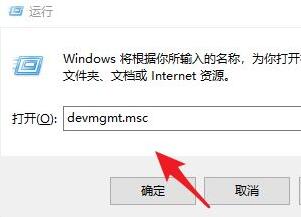
보려는 기기 유형을 확장하세요. 장치 유형에 대해 자세히 알아보려면 아래를 계속 읽어보세요. 장비의 특성과 용도를 더 잘 이해할 수 있도록 몇 가지 일반적인 유형의 장비를 소개합니다. 1. 컴퓨터: 컴퓨터는 주로 데이터를 처리하고 저장하는 데 사용되는 범용 컴퓨팅 장치입니다. 일반적으로 중앙 처리 장치, 메모리, 하드 드라이브, 모니터 및 키보드로 구성되며 사무용 소프트웨어, 게임 및 멀티미디어 플레이어와 같은 다양한 소프트웨어 응용 프로그램을 실행할 수 있습니다. 2. 휴대전화: 휴대전화는 전화 걸기, 문자 메시지 보내기, 인터넷 서핑 등의 기능을 갖춘 휴대용 통신 기기입니다. 대개 터치스크린, 카메라, 스피커, 배터리 등으로 구성되며 소셜 미디어, 뮤직 플레이어, 지도 내비게이션 등 다양한 애플리케이션을 설치할 수 있다. 3. 태블릿: 태블릿은 컴퓨터와 휴대폰 사이의 장치 유형입니다. 터치 스크린이 있고 키보드가 없으며 휴대성이 뛰어나며 멀티 터치 작업을 지원합니다. 태블릿은 일반적으로 웹 검색, 비디오 시청, 게임, 전자책 읽기에 사용됩니다. 4. 게임 콘솔: 게임 콘솔은 게임을 위해 특별히 설계된 장치로 주로 게임을 하는 데 사용됩니다. 일반적으로 게임용 TV나 모니터에 연결할 수 있는 전용 게임 컨트롤러, 그래픽 프로세서 및 사운드 시스템이 있습니다. 위에는 몇 가지 일반적인 유형의 장비가 있으며 각각 고유한 특성과 용도가 있습니다. 귀하의 필요와 선호도에 따라 귀하에게 적합한 장치 유형을 선택하는 것이 중요합니다. 위의 정보가 귀하에게 도움이 되기를 바랍니다.
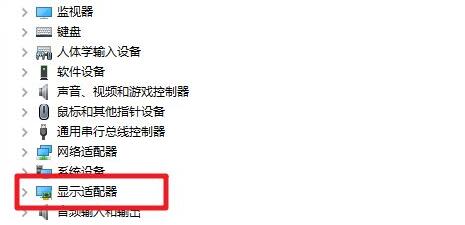
장치 아래를 마우스 오른쪽 버튼으로 클릭하고 "속성" 메뉴를 선택하세요.
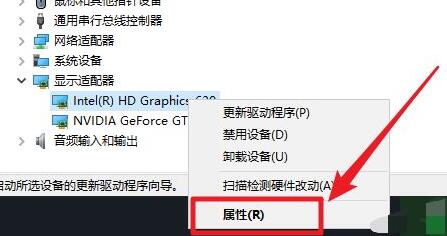
그런 다음 드라이버 탭 아래의 "드라이버 세부 정보"를 클릭해야 합니다.
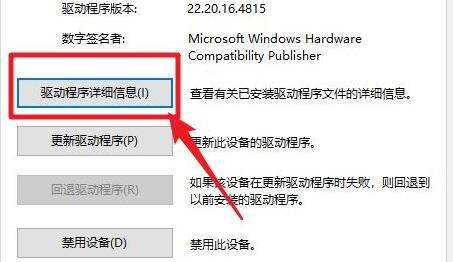
"드라이버 파일" 디렉터리에서 Windows 10 드라이버를 찾을 수 있습니다.
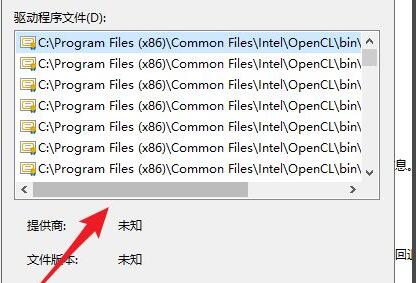
위 내용은 win10 드라이버 설치 경로에 대한 자세한 설명의 상세 내용입니다. 자세한 내용은 PHP 중국어 웹사이트의 기타 관련 기사를 참조하세요!

핫 AI 도구

Undresser.AI Undress
사실적인 누드 사진을 만들기 위한 AI 기반 앱

AI Clothes Remover
사진에서 옷을 제거하는 온라인 AI 도구입니다.

Undress AI Tool
무료로 이미지를 벗다

Clothoff.io
AI 옷 제거제

AI Hentai Generator
AI Hentai를 무료로 생성하십시오.

인기 기사

뜨거운 도구

메모장++7.3.1
사용하기 쉬운 무료 코드 편집기

SublimeText3 중국어 버전
중국어 버전, 사용하기 매우 쉽습니다.

스튜디오 13.0.1 보내기
강력한 PHP 통합 개발 환경

드림위버 CS6
시각적 웹 개발 도구

SublimeText3 Mac 버전
신 수준의 코드 편집 소프트웨어(SublimeText3)

뜨거운 주제
 7478
7478
 15
15
 1377
1377
 52
52
 77
77
 11
11
 50
50
 19
19
 19
19
 33
33
 Win11 시스템에서 중국어 언어 팩을 설치할 수 없는 문제에 대한 해결 방법
Mar 09, 2024 am 09:48 AM
Win11 시스템에서 중국어 언어 팩을 설치할 수 없는 문제에 대한 해결 방법
Mar 09, 2024 am 09:48 AM
Win11 시스템에서 중국어 언어 팩을 설치할 수 없는 문제 해결 Windows 11 시스템이 출시되면서 많은 사용자들이 새로운 기능과 인터페이스를 경험하기 위해 운영 체제를 업그레이드하기 시작했습니다. 그러나 일부 사용자는 업그레이드 후 중국어 언어 팩을 설치할 수 없어 경험에 문제가 있다는 사실을 발견했습니다. 이 기사에서는 Win11 시스템이 중국어 언어 팩을 설치할 수 없는 이유에 대해 논의하고 사용자가 이 문제를 해결하는 데 도움이 되는 몇 가지 솔루션을 제공합니다. 원인 분석 먼저 Win11 시스템의 무능력을 분석해 보겠습니다.
 Logitech ghub 드라이버는 win7을 지원하지 않습니까? -로지텍 ghub 드라이버는 왜 c 드라이브에만 설치할 수 있나요?
Mar 18, 2024 pm 05:37 PM
Logitech ghub 드라이버는 win7을 지원하지 않습니까? -로지텍 ghub 드라이버는 왜 c 드라이브에만 설치할 수 있나요?
Mar 18, 2024 pm 05:37 PM
Logitech ghub 드라이버는 win7을 지원하지 않습니까? 호환되지 않습니다. Windows 7은 업데이트를 중단하고 더 이상 Microsoft의 기본 운영 체제가 아니기 때문에 Logitech ghub와 같은 많은 새로운 소프트웨어가 더 이상 이를 지원하지 않습니다. Logitech 드라이버의 기본 인터페이스: 1. 기본 소프트웨어 인터페이스는 왼쪽에 있습니다. 세 개의 버튼은 조명, 버튼 및 감도 설정입니다. 2. 조명 인터페이스 설정에서 일반적인 특수 효과는 비교적 일반적이며 시청각 효과는 사운드 주파수에 따라 색상을 변경할 수 있으며 고음, 중음 및 저음 대역에 따라 설정할 수 있습니다. , 다양한 색상과 효과가 있습니다. 3. 버튼 설정에서 사용자는 특별한 요구 사항에 따라 여기에서 버튼을 편집할 수 있습니다. 4. 감도 설정에서 많은 사용자는 DPI 속도 전환 지점을 직접 추가할 수 있지만 일부는 자체 설정이 있습니다.
 중국어 언어 팩을 설치할 수 없는 Win11용 솔루션
Mar 09, 2024 am 09:15 AM
중국어 언어 팩을 설치할 수 없는 Win11용 솔루션
Mar 09, 2024 am 09:15 AM
Win11은 Microsoft가 출시한 최신 운영 체제로, 이전 버전에 비해 인터페이스 디자인과 사용자 경험이 크게 향상되었습니다. 그러나 일부 사용자들은 Win11을 설치한 후 중국어 언어 팩을 설치할 수 없는 문제가 발생하여 시스템에서 중국어를 사용하는 데 문제가 발생했다고 보고했습니다. 이 글에서는 Win11에서 중국어 언어팩을 설치할 수 없는 문제에 대한 해결 방법을 제시하여 사용자들이 중국어를 원활하게 사용할 수 있도록 도와드리겠습니다. 먼저 중국어 언어팩을 설치할 수 없는 이유를 이해해야 합니다. 일반적으로 Win11은
 Win11에서 중국어 언어 팩을 설치할 수 없는 문제를 해결하기 위한 전략
Mar 08, 2024 am 11:51 AM
Win11에서 중국어 언어 팩을 설치할 수 없는 문제를 해결하기 위한 전략
Mar 08, 2024 am 11:51 AM
Win11에서 중국어 언어 팩을 설치할 수 없는 문제를 해결하기 위한 전략 Windows 11이 출시되면서 많은 사용자가 이 새로운 운영 체제로 업그레이드하기를 고대하고 있습니다. 그러나 일부 사용자는 중국어 언어 팩을 설치하려고 할 때 어려움을 겪어 중국어 인터페이스를 제대로 사용하지 못하는 경우가 있었습니다. 이번 글에서는 Win11에서 중국어 언어팩을 설치할 수 없는 문제에 대해 논의하고 몇 가지 대책을 제안하겠습니다. 먼저 Win11에 중국어 언어 팩을 설치하는 데 문제가 있는 이유를 살펴보겠습니다. 이는 시스템의 문제 때문일 수 있습니다.
 Razer 마우스 드라이버를 다운로드하는 방법
Mar 11, 2024 pm 03:40 PM
Razer 마우스 드라이버를 다운로드하는 방법
Mar 11, 2024 pm 03:40 PM
Razer 마우스 드라이버를 다운로드하는 단계: 1. 브라우저를 열고 Razer 공식 웹사이트에 들어갑니다. 2. 공식 웹사이트 페이지에서 "기술 지원" 또는 유사한 옵션을 찾아 클릭합니다. 3. 기술 지원 페이지에서 " 마우스" 또는 특정 하위 범주; 4. 마우스 드라이버 다운로드 페이지에서 다양한 마우스 모델과 해당 드라이버를 볼 수 있습니다. 5. 선택한 드라이버에 대한 다운로드 링크를 클릭합니다. 6. 다운로드가 완료된 후 다운로드되었는지 확인합니다. 파일이 완료되었습니다. 손상되거나 누락된 부분이 없는지 확인하세요.
 Win8에서 바로가기 키를 사용하여 스크린샷을 찍는 방법은 무엇입니까?
Mar 28, 2024 am 08:33 AM
Win8에서 바로가기 키를 사용하여 스크린샷을 찍는 방법은 무엇입니까?
Mar 28, 2024 am 08:33 AM
Win8에서 바로가기 키를 사용하여 스크린샷을 찍는 방법은 무엇입니까? 일상적으로 컴퓨터를 사용하다 보면 화면에 표시되는 콘텐츠의 스크린샷을 찍어야 하는 경우가 많습니다. Windows 8 시스템 사용자의 경우 단축키를 통해 스크린샷을 찍는 것이 편리하고 효율적인 작업 방법입니다. 이 기사에서는 Windows 8 시스템에서 스크린샷을 찍는 데 일반적으로 사용되는 몇 가지 바로 가기 키를 소개하여 보다 빠르게 스크린샷을 찍는 데 도움을 줍니다. 첫 번째 방법은 "Win 키 + PrintScreen 키" 키 조합을 사용하여 전체 작업을 수행하는 것입니다.
 Win11에서 관리자 권한을 얻는 방법에 대한 자세한 설명
Mar 08, 2024 pm 03:06 PM
Win11에서 관리자 권한을 얻는 방법에 대한 자세한 설명
Mar 08, 2024 pm 03:06 PM
Windows 운영 체제는 세계에서 가장 인기 있는 운영 체제 중 하나이며, 새로운 버전의 Win11이 많은 주목을 받았습니다. Win11 시스템에서 관리자 권한을 얻는 것은 사용자가 시스템에서 더 많은 작업과 설정을 수행할 수 있도록 하는 중요한 작업입니다. 이번 글에서는 Win11 시스템에서 관리자 권한을 얻는 방법과 권한을 효과적으로 관리하는 방법을 자세히 소개하겠습니다. Win11 시스템에서 관리자 권한은 로컬 관리자와 도메인 관리자의 두 가지 유형으로 나뉩니다. 로컬 관리자는 로컬 컴퓨터에 대한 모든 관리 권한을 갖습니다.
 Stardome Railway Crocker Film and Television Park의 종이접기 새 위치
Mar 27, 2024 pm 11:51 PM
Stardome Railway Crocker Film and Television Park의 종이접기 새 위치
Mar 27, 2024 pm 11:51 PM
스타 돔 철도의 크로커 영화 및 텔레비전 공원에는 총 20마리의 종이접기 새가 있습니다. 많은 플레이어가 크로커 영화 및 텔레비전 공원의 종이 접기 새가 어디에 있는지 알지 못합니다. 편집자는 모든 사람을 돕기 위해 각 종이 접기 새의 위치를 요약했습니다. . 특정 콘텐츠를 검색하고 Croaker Film and Television Park의 종이접기 새 위치에 대한 최신 요약을 살펴보세요. 홍키돔 레일웨이 안내 스타돔 레일웨이 크로커무비파크 종이접기새 위치 1, 크로커무비파크 1층 2, 크로커무비파크 2층




